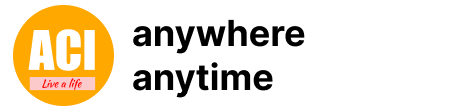メモアプリはまずこれ!Google Keepの使い方をマスターして、あなたの生産性を飛躍的に向上させよう
シンプルかつ高機能なGoogle Keepで、忙しい毎日をスマートに管理しませんか?
現代のビジネスシーンや日常生活において、情報の整理やタスク管理は非常に重要です。そんな中、Googleが提供するメモアプリ「Google Keep」は、シンプルな操作性と瞬時にメモを取ることができる起動速度を兼ね備えており、多くの方にご支持いただいております。本記事では、Google Keepの基本的な使い方から、テキストメモ、チェックリスト、画像や手書きメモの活用法、さらにはリマインダーやラベル機能、共同編集機能に至るまで、幅広い機能を網羅的に解説いたします。スマートフォンはもちろん、パソコンやタブレットなど複数のデバイスで同期可能なGoogle Keepの魅力を、実際の操作例を交えながら詳しくご紹介いたします。
Google Keepの概要と基本コンセプト
Google Keepは、Googleがリリースしているメモアプリで、iPhone、Androidともに無料でインストールが可能です。その特徴は、機能の多彩さよりもシンプルな操作性に重点が置かれている点です。面倒な設定を必要とせず、すぐにメモを作成できるため、電話中や急なアイディアのひらめきの際にもサッと利用することができます。また、Googleアカウントに紐づいてデータが同期されるため、スマートフォンとパソコンの間で常に同じ状態のメモを共有することが可能です。特に、シンプルなUIは、メモを取り逃さない「即事性」を求める現代人にとって、大きな魅力となっております。
テキストメモの作成方法とその特徴
Google Keepの基本機能として最も利用されるのが、シンプルなテキストメモの作成です。アプリを起動すると、まずは白紙の画面が表示され、右下に配置されたプラスボタンをタップすることで、新規メモの作成が始まります。iOSの場合はプラスボタンのみでテキスト入力画面に移行しますが、Androidでは、どの形式のメモを作成するかを選択するステップが設けられています。タイトルや本文は必須項目ではなく、自由に入力できるため、ちょっとしたメモから詳細な記録まで幅広く対応可能です。作成後は自動的に保存され、特別な保存ボタンは不要な点も、手軽さを実現するポイントです。また、作成したメモは一覧画面に時系列や作成順に並び、ドラッグ&ドロップで順番を変更することもできるため、頻繁に編集するメモの管理にも非常に便利です。多彩なメモ形式:チェックリスト、画像メモ、手書きモードの活用
Google Keepは、単なるテキストメモだけでなく、チェックリスト形式のメモ作成にも対応しております。買い物リストやタスク管理、やることリストなど、項目ごとにチェックボックスが付いたリスト形式のメモは、日常のタスク管理に最適です。さらに、画像を添付してメモを作成することもでき、撮影した写真をメモの先頭に配置する形で表示されるため、視覚的にもわかりやすい整理が可能です。手書きモードも用意されており、スマートフォンで書いたメモを後からテキスト抽出する機能も搭載されています。たとえば、電話口で聞いた情報を手書きで残し、後からテキスト化することで、正確な情報管理が実現できる点は、業務効率化にも大いに役立ちます。これらの機能により、Google Keepはシンプルながらも多用途に使えるツールとして、幅広いニーズに応えることができるのです。編集ツールとカスタマイズ機能の使いこなし方
Google Keepでは、メモの内容に色や背景を付けることができ、一覧画面で重要なメモを一目で識別できるように工夫されています。パレットのアイコンをタップすることで、メモに好みの色を設定することが可能です。さらに、フォントの変更や文字サイズ、見出しの設定ができる編集ツールも搭載されており、主にAndroid端末で利用可能です。これにより、書類のような整ったフォーマットではなくても、必要な情報を視覚的に整理し、読みやすく編集することができます。また、入力内容の取り消しや戻す操作を行う矢印アイコン、削除やコピーなどの機能が3点アイコンにまとめられているため、誤操作があった場合でもすぐに修正できる安心感があります。特に長文のメモを作成する際には、これらの編集ツールが大変重宝されることでしょう。リマインダー、ラベル、アーカイブ機能でメモ管理を最適化
Google Keepの中でも、情報整理やタスク管理において非常に重要な機能として、リマインダー、ラベル、アーカイブ機能があります。リマインダー機能は、設定した時間や場所に基づいてメモの通知を表示するもので、たとえば「家に帰ったら買い物リストを確認する」といったシーンで活躍します。位置情報を利用したリマインダーは、外出先で必要な情報を逃さず伝えてくれるため、忙しいビジネスパーソンにもおすすめです。
また、ラベル機能は、各メモにカテゴリーやタグを付けることができ、数多くのメモが蓄積された場合でも、必要な情報を簡単に絞り込むことができます。左上のメニューから新しいラベルを作成し、各メモに貼り付けるだけで、効率的な情報管理が実現します。アーカイブ機能は、不要になったメモを削除するのではなく、別の場所に移動させて非表示にするもので、後からでも確認可能なため、整理整頓に最適なツールとして利用されます。共同編集機能とウェブ版の活用でチームの生産性向上へ
Google Keepは、個人利用だけでなく、チームでの情報共有にも大変便利な機能を備えております。特に、共同編集機能を利用すれば、1つのメモを複数人でリアルタイムに編集することが可能です。たとえば、家族での買い物リストや、職場でのプロジェクトタスクの共有など、誰かが更新した情報が即座に反映されるため、情報の齟齬や重複購入などを防止できます。さらに、PCからもアクセスできるGoogle Keepのウェブ版は、スマートフォン版と同様の機能が搭載され、画面が広い分、長文の入力や詳細な編集がしやすいのが特徴です。ビジネスメールの下書き作成や、文章作成のメモ取りにも非常に役立ち、チャットアプリで誤って送信してしまうリスクを回避するための補助ツールとしても利用されています。ショートカットとウィジェット機能で、さらに使い勝手アップ!
Google Keepは、アプリのショートカット機能にも注目すべきポイントがございます。スマートフォンのホーム画面に、メモ作成や特定の機能に即アクセスできるショートカットアイコンやウィジェットを配置することで、必要なときにワンタップで機能を呼び出すことができます。特に、電話中や急いでいる時に、即座にメモを取る必要がある場合には、こうした機能が大変重宝されます。ウィジェットは、チェックリスト形式のメモをホーム画面に配置することで、買い物リストやタスクの進捗状況を常に確認できるため、日々の業務管理や個人のスケジュール管理においても、使いやすいツールとなっております。まとめ:シンプルながらも高機能なGoogle Keepで、情報管理とタスク管理をスマートに実現
本記事では、Google Keepの基本的な使い方から、テキストメモ、チェックリスト、画像や手書きメモといった多様なメモ形式、さらに編集ツール、リマインダー、ラベル、アーカイブ機能、共同編集機能、ショートカット・ウィジェット機能まで、幅広い使い方をご紹介いたしました。シンプルな操作性と高速な起動力を兼ね備えたGoogle Keepは、日常のちょっとしたメモから業務に必要なタスク管理まで、あらゆるシーンで大いに活用できるツールです。
また、Googleアカウントにより複数のデバイス間での同期が可能な点は、個人利用だけでなく、チームでの情報共有や共同作業にも大変役立ちます。ぜひこの記事をご活用いただければ幸いです。
忙しい現代人にとって、情報の整理とタスク管理は生産性向上の鍵となります。Google Keepをマスターすることで、仕事の効率はもちろん、日常生活におけるちょっとしたアイディアの記録や、緊急時のメモ取りが格段にスムーズになることでしょう。ぜひ、今日からGoogle Keepを活用し、あなたのライフスタイルやビジネスシーンにおいて、情報管理をスマートに実現していただきたいと考えております。